Comment résoudre le problème de pilote incompatible avec l'isolation du noyau dans Windows 11 ou Windows 10
Mise à jour en janvier 2024: Arrêtez de recevoir des messages d'erreur et ralentissez votre système avec notre outil d'optimisation. Obtenez-le maintenant sur - > ce lien
- Téléchargez et installez l'outil de réparation ici.
- Laissez-le analyser votre ordinateur.
- L'outil va alors répare ton ordinateur.
De nombreux utilisateurs ont signalé un problème où des pilotes incompatibles sont répertoriés lorsqu'ils tentent d'activer la fonction d'intégrité de la mémoire dans l'isolement du noyau sur leur PC Windows 11/10.En fait, lorsque l'intégrité de la mémoire dans Core Isolation est activée, les pilotes sont analysés pour vérifier leur compatibilité.S'il y a des pilotes incompatibles sur votre PC, ils ne sont pas autorisés à se charger et cela peut entraîner un comportement imprévu.Le message d'erreur affiché à l'utilisateur est"Impossible d'activer l'intégrité de la mémoire. Essayez de résoudre les incompatibilités avec vos pilotes." Lorsque vous examinez ces pilotes, il vous montrera une liste de tous les pilotes incompatibles.
Afin d'utiliser l'intégrité de la mémoire, vous devrez résoudre ce problème d'incompatibilité du pilote.Rencontrez-vous ce problème de pilotes incompatibles lorsque vous essayez d'utiliser Core Isolation sur votre PC Windows 11/10 ?Ensuite, continuez et lisez cet article pour rechercher des méthodes de dépannage qui ont été utilisées avec succès par d'autres utilisateurs confrontés à ce problème pour le résoudre.
Correctif 1 - Activer l'intégrité de la mémoire dans les fonctionnalités Windows
Étant donné que l'intégrité de la mémoire est une fonctionnalité de sécurité liée à la virtualisation sur le PC Windows, vous pouvez essayer d'activer les fonctionnalités à l'aide des fonctionnalités Windows.
Étape 1.Appuyez sur la combinaison de touches Windows+S sur notre clavier et saisissez les fonctionnalités de Windows dans la barre de recherche.
Notes importantes:
Vous pouvez désormais prévenir les problèmes de PC en utilisant cet outil, qui vous protège notamment contre la perte de fichiers et les logiciels malveillants. De plus, c'est un excellent moyen d'optimiser votre ordinateur pour des performances maximales. Le programme corrige facilement les erreurs courantes qui peuvent survenir sur les systèmes Windows - pas besoin de passer des heures à résoudre les problèmes quand vous avez la solution parfaite au bout des doigts :
- Étape 1: Télécharger l'outil de réparation et d'optimisation du PC (Windows 11, 10, 8, 7, XP, Vista - Microsoft Gold Certified).
- Étape 2: Cliquez sur "Démarrer l'analyse" pour trouver les problèmes de registre de Windows qui pourraient causer des problèmes de PC.
- Étape 3: Cliquez sur "Réparer tout" pour résoudre tous les problèmes.
Étape 2.Dans les résultats de recherche affichés, sélectionnez Activer ou désactiver les fonctionnalités Windows.

Étape 3.Faites défiler les fonctionnalités de Windows et recherchez la plate-forme de machine virtuelle et la plate-forme d'hyperviseur Windows dans la liste des fonctionnalités.
Étape 4.Assurez-vous que la case à côté de la plate-forme de la machine virtuelle et de la plate-forme de l'hyperviseur Windows est cochée.
Étape 5.Cliquez sur OK pour appliquer les modifications aux fonctionnalités.

Étape 6.Attendez un certain temps jusqu'à ce que Windows recherche les mises à jour et ajoute ces fonctionnalités à votre système.
Étape 7.Vous serez invité à redémarrer maintenant ou plus tard.
Cliquez sur le bouton Redémarrer maintenant pour que les modifications prennent effet sur votre PC.
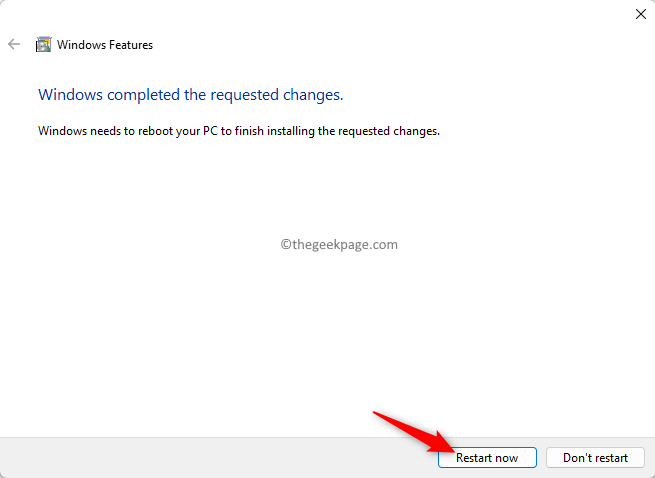
Étape 8.Après le redémarrage de votre système, essayez d'activer l'intégrité de la mémoire et vérifiez si le problème de pilote incompatible est résolu.
Correctif 2 - Supprimer le pilote incompatible à l'aide de la commande PNPUtil via le terminal
Si vous rencontrez toujours le problème d'incompatibilité du pilote lorsque vous essayez d'activer la fonction d'intégrité de la mémoire, vous pouvez essayer de supprimer le pilote de votre PC.
Avant de commencer les étapes, notez le nom publié du pilote incompatible à partir de la page Core Isolation où vous tentiez d'activer la fonctionnalité.
Étape 1.Appuyez sur la touche Windows + X de votre clavier pour ouvrir le menu du bouton Démarrer.
Étape 2.Dans le menu qui s'ouvre, cliquez sur Terminal (Admin).
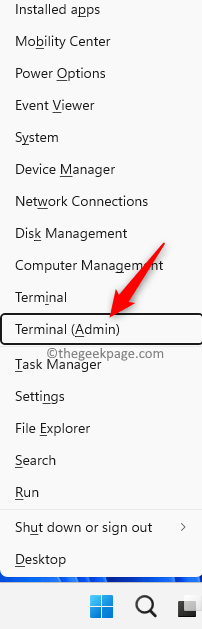
Étape 3.Si vous êtes invité par le contrôle de compte d'utilisateur pour les autorisations, cliquez sur Oui.
Étape 4.Dans le terminal, tapez la commande ci-dessous et appuyez sur Entrée.
pnputil /enum-drivers
Lors de l'exécution de la commande ci-dessus, vous verrez une liste de tous les pilotes installés sur votre ordinateur.
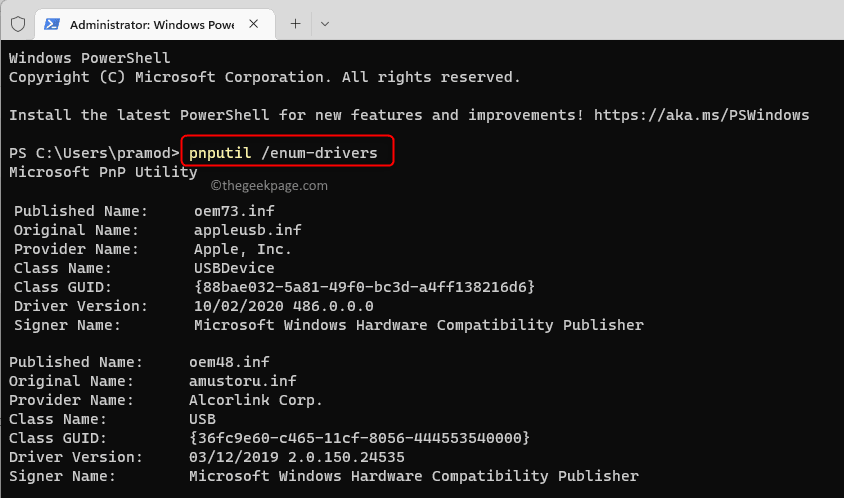
Étape 5.Dans la liste, recherchez le pilote incompatible qui vous cause ce problème en fonction du nom publié que vous avez noté sur la page Core Isolation.
Étape 6.Ensuite, tapez la commande suivante et appuyez sur la touche Entrée.
pnputil /delete-driver
Remarque : remplacez

Étape 7.Une fois le pilote supprimé, revenez à la fenêtre des détails de l'isolation du noyau et essayez d'activer l'intégrité de la mémoire.
Étape 8.Après l'activation, effectuez un redémarrage du système pour vous assurer que les modifications ont été appliquées sur votre PC.
Remarque : Si vous ne parvenez pas à supprimer le pilote à l'aide de la commande ci-dessus et que vous voyez une erreur, essayez les méthodes mentionnées dans les correctifs 3 et 4 pour supprimer le pilote incompatible de votre PC.
Correctif 3 - Désinstaller le pilote à l'aide des exécutions automatiques
Étape 1.Cliquez ici pour télécharger Autoruns pour votre PC Windows.
Étape 2.Sur cette page, cliquez sur le lien Télécharger Autoruns et Autorunsc.
Cela téléchargera un fichier zip sur votre PC.
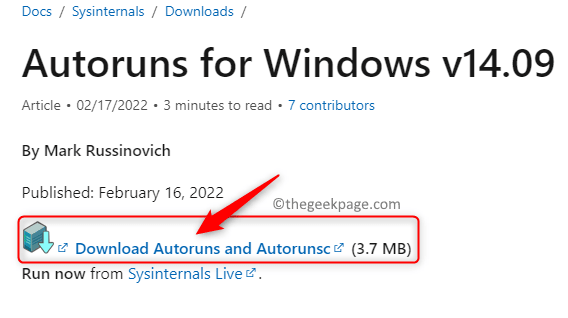
Étape 3.Accédez à l'emplacement du fichier téléchargé.
Faites un clic droit sur le fichier zip et sélectionnez Extraire tout…
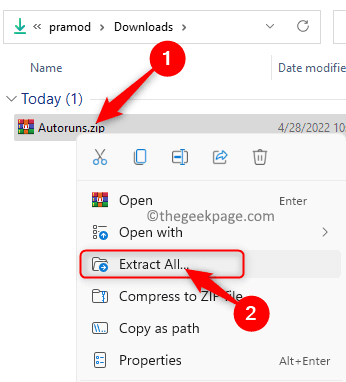
Étape 4.Dans la boîte de dialogue qui s'ouvre, choisissez un emplacement pour enregistrer les fichiers extraits à l'aide du bouton Parcourir.
Ensuite, cliquez sur Extraire.
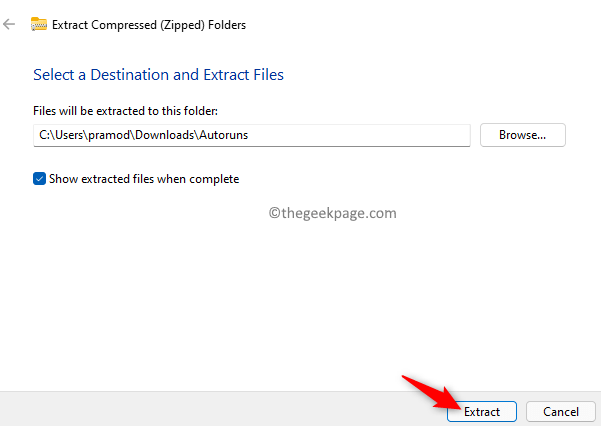
Étape 5.Ouvrez le dossier Autoruns contenant les fichiers extraits.
Ici, faites un clic droit sur Autoruns64.exe et choisissez Exécuter en tant qu'administrateur pour exécuter l'application.
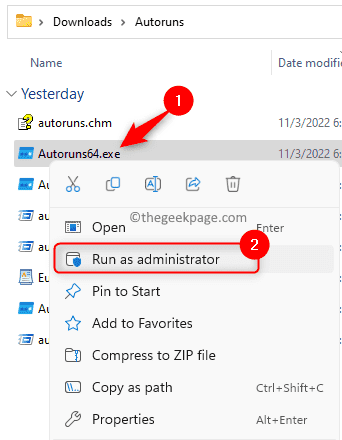
Étape 6.Dans la fenêtre de l'application Autoruns, accédez à l'onglet Pilotes.
Localisez le pilote dans la liste qui s'affiche.Pour localiser le pilote, vous devez connaître le nom du pilote incompatible répertorié sur la page Core Isolation.
Étape 7.Faites un clic droit sur le pilote et choisissez Supprimer.

Dans la boîte de dialogue demandant la confirmation de l'opération de suppression, cliquez sur OK.
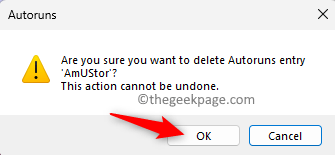
Étape 8.Redémarrez votre PC et vérifiez si le problème d'incompatibilité du pilote dans Core Isolation est résolu.
Correctif 4 - Utilisez l'application Drive Store Explorer pour supprimer le pilote
Étape 1.Cliquez ici pour accéder à la page GitHub afin de télécharger le fichier d'archive de Drive Store Explorer.
Sur cette page, cliquez sur le lien correspondant pour télécharger le fichier d'archive.
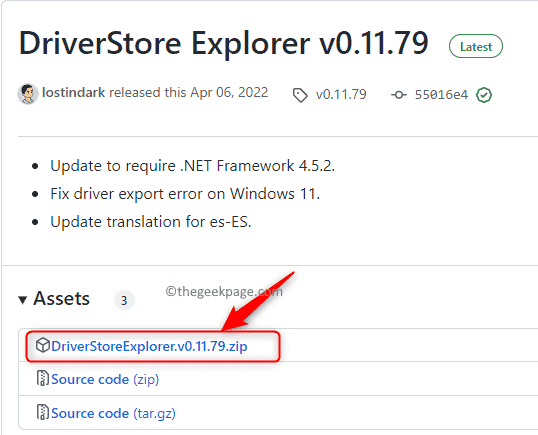
Étape 2.Accédez à l'emplacement téléchargé et extrayez les fichiers dans un autre dossier de votre système.
Étape 3.Ouvrez le dossier contenant les fichiers.
Maintenant, exécutez le fichier Rapr.exe en double-cliquant dessus.
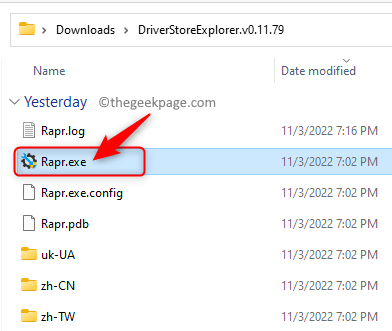
Étape 4.Avant de poursuivre, vous devez connaître le nom de fichier d'origine du pilote au lieu du nom publié, car l'explorateur du magasin de pilotes répertorie le pilote à l'aide du nom de fichier d'origine.
Ouvrez Exécuter (Windows + R) et tapez cmd et appuyez sur Ctrl + Maj + Entrée pour ouvrir l'invite de commande en tant qu'administrateur.
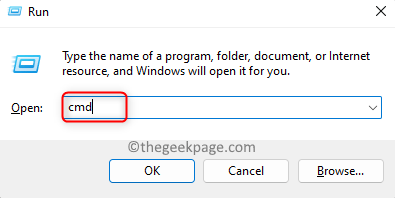
Tapez la commande ci-dessous et appuyez sur Entrée.
dism /online /get-drivers /format:table
Dans le tableau répertorié, notez le nom de fichier d'origine du pilote en fonction du nom publié.

Étape 5.Dans l'explorateur du magasin de pilotes, localisez le pilote incompatible à l'aide du nom de fichier d'origine que vous avez obtenu ci-dessus.
Cochez la case à côté du nom du conducteur et cliquez sur le bouton Supprimer le(s) conducteur(s).

Cliquez sur OK pour confirmer la suppression du pilote.
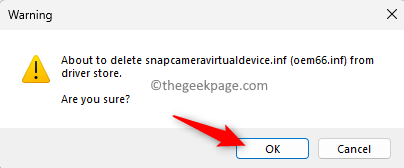
Étape 6.Une fois les pilotes incompatibles supprimés, redémarrez votre PC.
Vérifiez si le problème est résolu.
Correctif 5 - Effectuer un démarrage propre
Étape 1.Ouvrez Exécuter à l'aide des touches Windows et R.
Tapez msconfig et appuyez sur Entrée pour ouvrir la configuration système.

Étape 2.Dans l'onglet Général, sélectionnez l'option intitulée Démarrage sélectif.
Ensuite, cochez la case à côté de Charger les services système et assurez-vous que les autres options ne sont pas cochées.
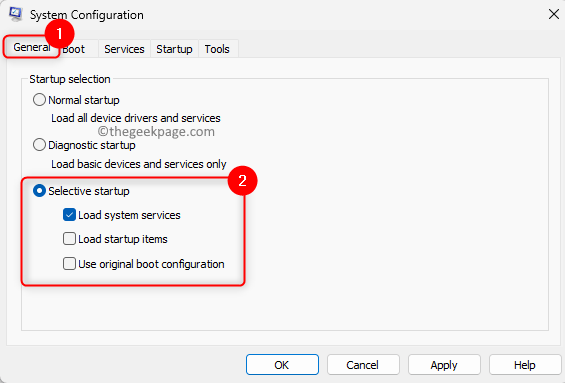
Étape 3.Accédez à l'onglet Services.
Cochez la case associée à Masquer tous les services Microsoft dans le coin inférieur gauche.
Ensuite, désactivez tous les services Microsoft en cliquant sur le bouton Désactiver tout.
Étape 4.Enfin, cliquez sur Appliquer puis sur OK pour appliquer les modifications.
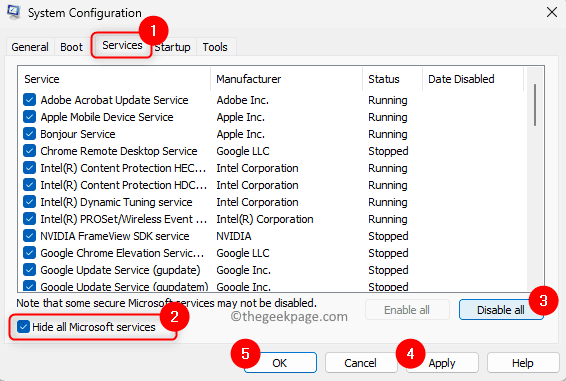
Étape 5.Redémarrez votre système.
Une fois le système démarré, accédez à Core Isolation et vérifiez si le problème est résolu.
Une fois le problème résolu, vous pouvez effectuer un démarrage normal en modifiant le paramètre dans la fenêtre de configuration du système.
C'est ça!
Merci d'avoir lu.
Nous espérons que vous avez pu résoudre le problème d'incompatibilité des pilotes dans Core Isolation en suivant les correctifs mentionnés dans cet article.Avez-vous trouvé cet article suffisamment informatif ?Veuillez commenter et nous faire part de vos réflexions sur ce sujet et le correctif qui a fonctionné dans votre cas.

